Sentryは、Pythonオープンソース開発プラットフォームに無料でインストールして使用できる人気のあるエラー追跡Pythonアプリケーションです。リサーフェシングで直面しているエラーは、SMSおよび電子メール通知を介してSentryを使用して警告できます。歩哨をGitab、Bitbucket、Githubなどの多くのアプリケーションと統合できます。
このチュートリアルでは、Dockerを使用したUbuntu20.04へのSentryのインストールプロセスについて説明します。
Ubuntu20.04LTSサーバーへのDockerのインストール
歩哨のインストールは、いくつかのdockerコマンドを使用して実行できますが、最初に、以下に示すようにコマンドを実行しましょう。
$ sudo apt update
次に、以下に示すように、upgradeコマンドも実行します。
$ sudo apt upgrade
dockerを使用して歩哨をインストールするには、最初にdockerをインストールする必要があります。 Dockerは、以下に示すコマンドを使用して簡単にインストールできます。
次のコマンドを使用して、dockerのインストールに必要なパッケージをインストールします。
$ sudo apt install apt-transport-https ca-certificates curl software-properties-common
次に、次のコマンドを使用してGPGキーをダウンロードして追加します。
$ curl -fsSL https://download.docker.com/linux/ubuntu/gpg | sudo apt-key add -
次に、次のコマンドを使用してDockerリポジトリを追加します。
$ sudo add-apt-repository "deb [arch=amd64] https://download.docker.com/linux/ubuntu focal stable" $ sudo apt-cache policy docker-ce
次に、リポジトリを更新し、次のコマンドを使用してDockerをインストールします。
$ sudo apt update $ sudo apt install docker-ce
次のコマンドを使用して、Dockerを起動してステータスを確認します。
$ sudo systemctl start docker $ sudo systemctl status docker
次のコマンドでdockerのインストールを確認します。
$ docker version
Ubuntu20.04LTSサーバーへのSentryのインストール
Sentryのインストールは、GitHubリポジトリのSentryオンプレミスリポジトリを使用して行われます。以下に示すように、コマンドを使用してリポジトリのクローンを作成します。
$ git clone https://github.com/getsentry/onpremise.git

上記のgitcloneコマンドでダウンロードされたonpremiseディレクトリに移動します。オンプレミスディレクトリに移動し、以下に示すようにコマンドを実行します。
$ cd ~/onpremise
$ make build
次に、歩哨のサービス用のbashスクリプトファイルを作成します。以下のようにファイルを使用できます。
$ sudo vim sentryinstall.sh
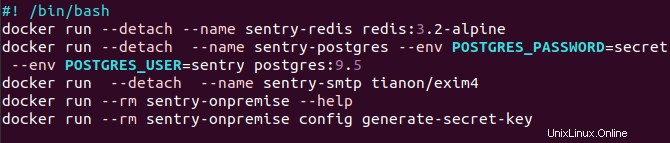
#! /bin/bash docker run --detach --name sentry-redis redis:3.2-alpine docker run --detach --name sentry-postgres --env POSTGRES_PASSWORD=secret --env POSTGRES_USER=sentry postgres:9.5 docker run --detach --name sentry-smtp tianon/exim4 docker run --rm sentry-onpremise --help docker run --rm sentry-onpremise config generate-secret-key
ファイルを保存し、以下に示すコマンドを使用してファイルのアクセス許可を付与します。
$ sudo chmod +x sentryinstall.sh
次に、以下に示すコマンドを使用してスクリプトを実行します。
$ ./sentryinstall.sh

上記のスクリプトでも同様の出力が表示されます。
50ckre_ba _ + =qc(-sx90 =2 + t8#0 +)[メール保護]
このキーをSENTRY_SECRET_KEY変数に追加します。そのために、以下に示すようにコマンドを実行します。
$ echo 'export SENTRY_SECRET_KEY="50ckre_ba_+=qc(-sx90=2+t8#0+)[email protected]"' >> ~/.bashrc $ source ~/.bashrc
移行、歩哨アプリの起動などのスクリプトファイルを再度作成します。以下に示すようなスクリプトでファイルを作成します。
$ sudo vim sentryconfig.sh

echo "Migration process"
docker run --link sentry-redis:redis \
--link sentry-postgres:postgres \
--link sentry-smtp:smtp --env SENTRY_SECRET_KEY=${SENTRY_SECRET_KEY} \
--rm -it sentry-onpremise upgrade
echo "Start the Sentry service Web"
docker run \
--detach \
--name sentry-web \
--publish 9000:9000 \
--link sentry-redis:redis \
--link sentry-postgres:postgres \
--link sentry-smtp:smtp \
--env SENTRY_SECRET_KEY=${SENTRY_SECRET_KEY} sentry-onpremise run web
echo "Start the Service Worker"
docker run \
--detach \
--name sentry-worker\
--link sentry-redis:redis \
--link sentry-postgres:postgres \
--link sentry-smtp:smtp \
--env SENTRY_SECRET_KEY=${SENTRY_SECRET_KEY} sentry-onpremise run worker
echo "Running Service CRON"
docker run \
--detach \
--name sentry-cron \
--link sentry-redis:redis \
--link sentry-postgres:postgres \
--link sentry-smtp:smtp \
--env SENTRY_SECRET_KEY=${SENTRY_SECRET_KEY} sentry-onpremise run cron ファイルを保存し、以下に示すコマンドを使用してファイルに権限を付与します。
$ sudo chmod +x sentryconfig.sh
次に、以下に示すコマンドを使用してスクリプトを実行します。
$ ./sentryconfig.sh
上記のスクリプトを実行すると、Sentryの構成は完全に完了し、ポート9000でリッスンします。上記のスクリプトの実行中に、ユーザー名とパスワードを作成するように求められます。詳細を入力すると、次のようなURLでサイトを閲覧できるようになります。
http:// your-server-ip:9000
詳細については、以下に示すスクリーンショットを確認してください。
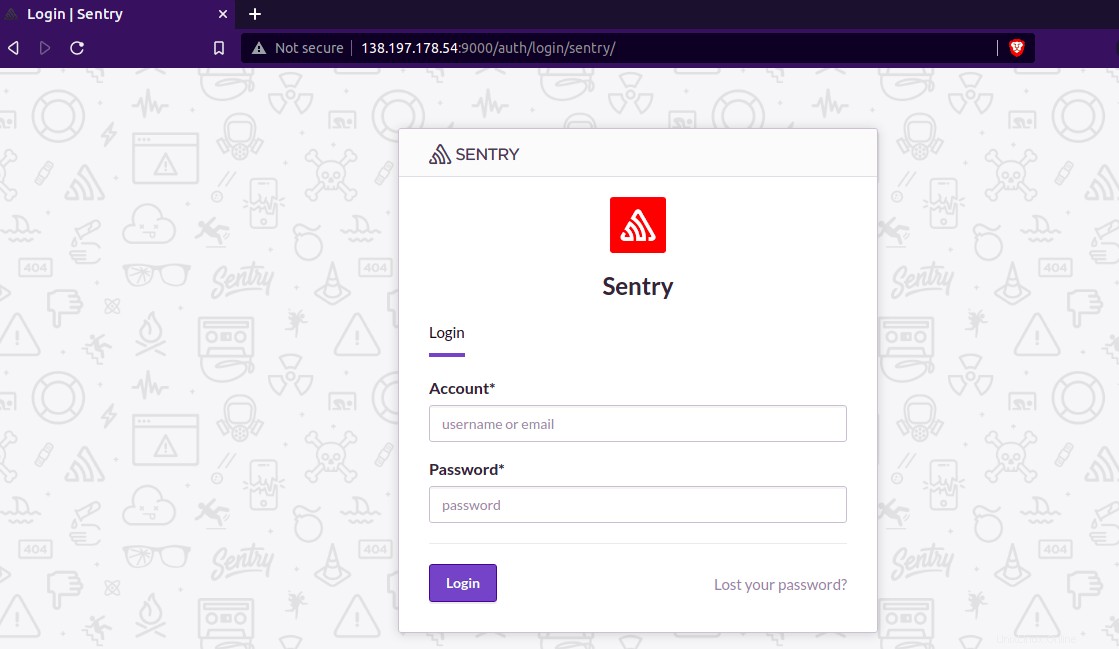
このセクションのメールアドレスとパスワードでログインできます。ログイン後、下のスクリーンショットに示すようなダッシュボードが表示されます。

結論
この記事では、Ubuntu20.04LTSサーバーにSentryをインストールする方法を学びました。上記の手順で、Sentryのインストールが成功するプロセスを示しました。ありがとうございます!